转自:https://www.cnblogs.com/zhenghongxin/p/9228101.html
docker基本指令:
更新软件包
yum -y update
安装Docker虚拟机(centos 7)
yum install -y docker
运行、重启、关闭Docker虚拟机
service docker start service docker stop
搜索镜像
docker search 镜像名称
下载镜像
docker pull 镜像名称
查看镜像
docker images
删除镜像
docker rmi 镜像名称
运行容器
docker run 启动参数 镜像名称
查看容器列表
docker ps -a
当我们想要使用java环境,我们可以这么操作:
搜索: [root@VM_71_225_centos ~]# docker search java INDEX NAME DESCRIPTION STARS OFFICIAL AUTOMATED docker.io docker.io/node Node.js is a JavaScript-based platform for... 5752 [OK] docker.io docker.io/tomcat Apache Tomcat is an open source implementa... 1891 [OK] docker.io docker.io/java Java is a concurrent, class-based, and obj... 1745 [OK] docker.io docker.io/openjdk OpenJDK is an open-source implementation o... 1031 [OK]
下载: [root@VM_71_225_centos ~]# docker pull docker.io/java Using default tag: latest Trying to pull repository docker.io/library/java ... latest: Pulling from docker.io/library/java 5040bd298390: Downloading [=> ] 1.572 MB/51.36 MB
运行: [root@VM_71_225_centos ~]# docker run -it --name myjava docker.io/java bash root@25623e12b759:/# java
-
-i: 以交互模式运行容器,通常与 -t 同时使用;
-
-t: 为容器重新分配一个伪输入终端,通常与 -i 同时使用;
安装PXC集群(在此不做mysql pxc集群与replication集群的方案优劣说明,在此选用pxc集群方案[多节点备份与强联合性]):
安装PXC镜像
docker pull percona/percona-xtradb-cluster
查看本地镜像
[root@VM_71_225_centos ~]# docker images REPOSITORY TAG IMAGE ID CREATED SIZE docker.io/hello-world latest e38bc07ac18e 2 months ago 1.85 kB docker.io/percona/percona-xtradb-cluster latest f1439de62087 3 months ago 413 MB docker.io/java latest d23bdf5b1b1b 17 months ago 643 MB
docker.io/percona/percona-xtradb-cluster 太长,进行改名:
[root@VM_71_225_centos ~]# docker tag percona/percona-xtradb-cluster pxc [root@VM_71_225_centos ~]# docker images REPOSITORY TAG IMAGE ID CREATED SIZE docker.io/hello-world latest e38bc07ac18e 2 months ago 1.85 kB docker.io/percona/percona-xtradb-cluster latest f1439de62087 3 months ago 413 MB pxc latest f1439de62087 3 months ago 413 MB docker.io/java latest d23bdf5b1b1b 17 months ago 643 MB
创建net1网段:
docker network create --subnet=172.18.0.0/16 net1
创建五个数据卷(pxc无法直接存取宿组机的数据,所以创建五个docker数据卷)
docker volume create v1 docker volume create v2 docker volume create v3 docker volume create v4 docker volume create v5
查看数据卷位置:
[root@VM_71_225_centos code]# docker inspect v1
[
{
"Driver": "local",
"Labels": {},
"Mountpoint": "/var/lib/docker/volumes/v1/_data",
"Name": "v1",
"Options": {},
"Scope": "local"
}
]
创建5节点的PXC集群
#创建第1个MySQL节点 docker run -d -p 3306:3306 -e MYSQL_ROOT_PASSWORD=abc123456 -e CLUSTER_NAME=PXC -e XTRABACKUP_PASSWORD=abc123456 -v v1:/var/lib/mysql -v backup:/data --privileged --name=node1 --net=net1 --ip 172.18.0.2 pxc
等待2分钟后,再创建第二个节点,等待第一个节点实例化完毕后,才能开启第二个节点实例,不然会瞬间停止
创建其他节点:
#创建第2个MySQL节点 docker run -d -p 3307:3306 -e MYSQL_ROOT_PASSWORD=abc123456 -e CLUSTER_NAME=PXC -e XTRABACKUP_PASSWORD=abc123456 -e CLUSTER_JOIN=node1 -v v2:/var/lib/mysql -v backup:/data --privileged --name=node2 --net=net1 --ip 172.18.0.3 pxc #创建第3个MySQL节点 docker run -d -p 3308:3306 -e MYSQL_ROOT_PASSWORD=abc123456 -e CLUSTER_NAME=PXC -e XTRABACKUP_PASSWORD=abc123456 -e CLUSTER_JOIN=node1 -v v3:/var/lib/mysql --privileged --name=node3 --net=net1 --ip 172.18.0.4 pxc #创建第4个MySQL节点 docker run -d -p 3309:3306 -e MYSQL_ROOT_PASSWORD=abc123456 -e CLUSTER_NAME=PXC -e XTRABACKUP_PASSWORD=abc123456 -e CLUSTER_JOIN=node1 -v v4:/var/lib/mysql --privileged --name=node4 --net=net1 --ip 172.18.0.5 pxc #创建第5个MySQL节点 docker run -d -p 3310:3306 -e MYSQL_ROOT_PASSWORD=abc123456 -e CLUSTER_NAME=PXC -e XTRABACKUP_PASSWORD=abc123456 -e CLUSTER_JOIN=node1 -v v5:/var/lib/mysql -v backup:/data --privileged --name=node5 --net=net1 --ip 172.18.0.6 pxc
测试在任意mysql节点创建数据库:
mysql -h 172.18.0.3 -uroot -pabc123456 mysql> create database test; Query OK, 1 row affected (0.03 sec)
登录其他节点数据库,能看到已经进行了同步,构成简单的mysql集群
安装Haproxy进行高可用与负载均衡
拉取haproxy
docker pull haproxy
编写Haproxy配置文件
vi /home/soft/haproxy.cfg
配置文件如下:
global
#工作目录
chroot /usr/local/etc/haproxy
#日志文件,使用rsyslog服务中local5日志设备(/var/log/local5),等级info
log 127.0.0.1 local5 info
#守护进程运行
daemon
defaults
log global
mode http
#日志格式
option httplog
#日志中不记录负载均衡的心跳检测记录
option dontlognull
#连接超时(毫秒)
timeout connect 5000
#客户端超时(毫秒)
timeout client 50000
#服务器超时(毫秒)
timeout server 50000
#监控界面
listen admin_stats
#监控界面的访问的IP和端口
bind 0.0.0.0:8888
#访问协议
mode http
#URI相对地址
stats uri /dbs
#统计报告格式
stats realm Global\ statistics
#登陆帐户信息
stats auth admin:abc123456
#数据库负载均衡
listen proxy-mysql
#访问的IP和端口
bind 0.0.0.0:3306
#网络协议
mode tcp
#负载均衡算法(轮询算法)
#轮询算法:roundrobin
#权重算法:static-rr
#最少连接算法:leastconn
#请求源IP算法:source
balance roundrobin
#日志格式
option tcplog
#在MySQL中创建一个没有权限的haproxy用户,密码为空。Haproxy使用这个账户对MySQL数据库心跳检测
option mysql-check user haproxy
server MySQL_1 172.18.0.2:3306 check weight 1 maxconn 2000
server MySQL_2 172.18.0.3:3306 check weight 1 maxconn 2000
server MySQL_3 172.18.0.4:3306 check weight 1 maxconn 2000
server MySQL_4 172.18.0.5:3306 check weight 1 maxconn 2000
server MySQL_5 172.18.0.6:3306 check weight 1 maxconn 2000
#使用keepalive检测死链
option tcpka
创建第1个Haproxy负载均衡服务器
docker run -it -d -p 4001:8888 -p 4002:3306 -v /home/soft/haproxy:/usr/local/etc/haproxy --name h1 --privileged --net=net1 --ip 172.18.0.7 haproxy
进入h1容器,启动Haproxy
docker exec -it h1 bash haproxy -f /usr/local/etc/haproxy/haproxy.cfg
查看是否启动成功:
访问http://ip:4001/dbs
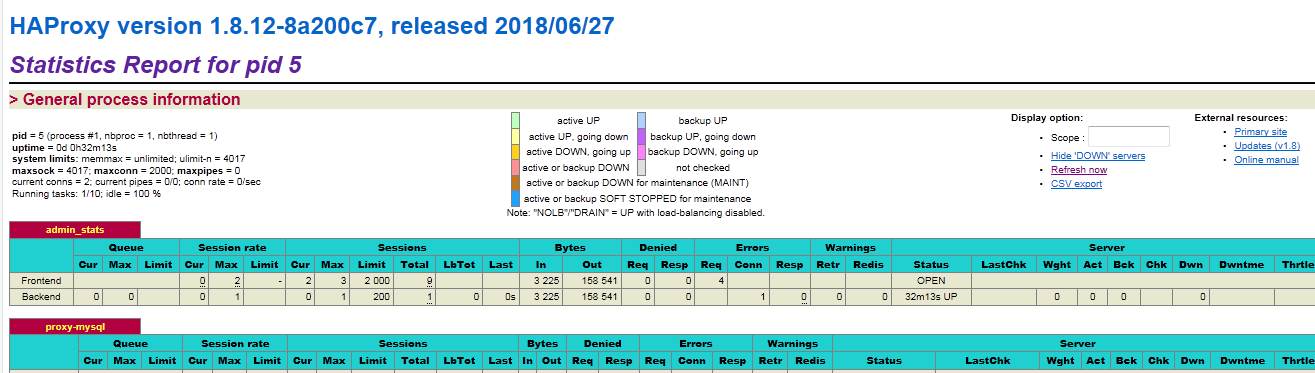
安装keepalive实现双击热备
